windows10怎样取消管理员权限 Win10取消管理员权限的步骤
更新时间:2024-09-17 17:57:48作者:jiang
在Windows10系统中,管理员权限是一种特殊的权限,可以让用户对系统进行更多的操作,有时候我们可能需要取消管理员权限来保护系统的安全性或限制某些操作。取消管理员权限的步骤并不复杂,只需要按照特定的操作流程进行即可。接下来我们将介绍如何在Win10系统中取消管理员权限的步骤。
1、首先通过win+r的快捷键打开运行,然后在窗口内输入gpedit.msc然后回车.
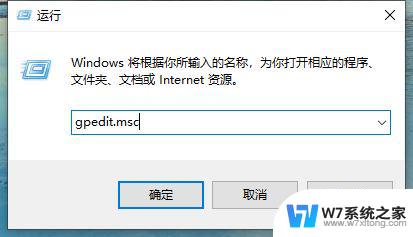
2、在这个界面我们点击Windows设置。
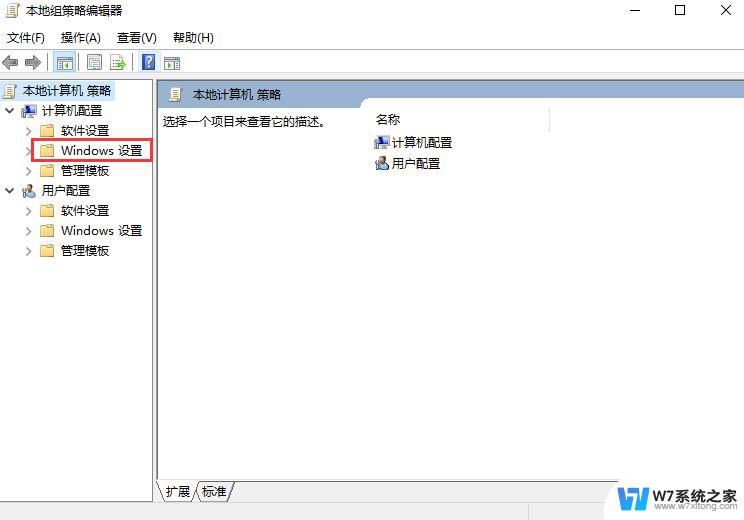
3、找到安全设置点击展开下拉列表。
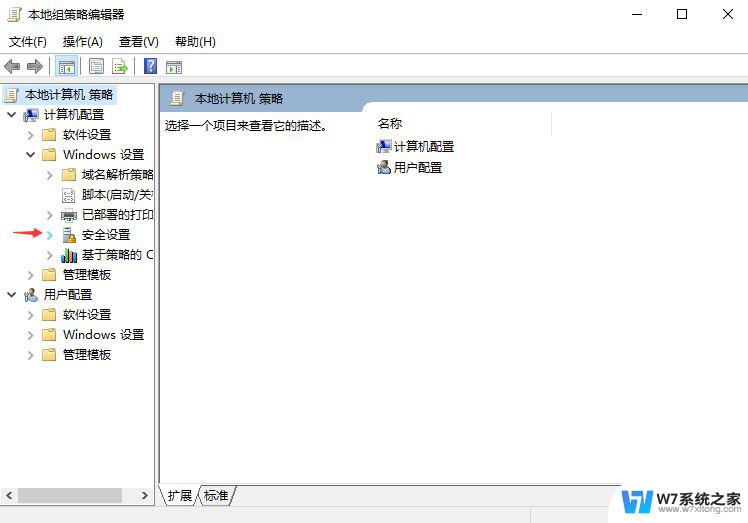
4、找到本地策略点击打开。
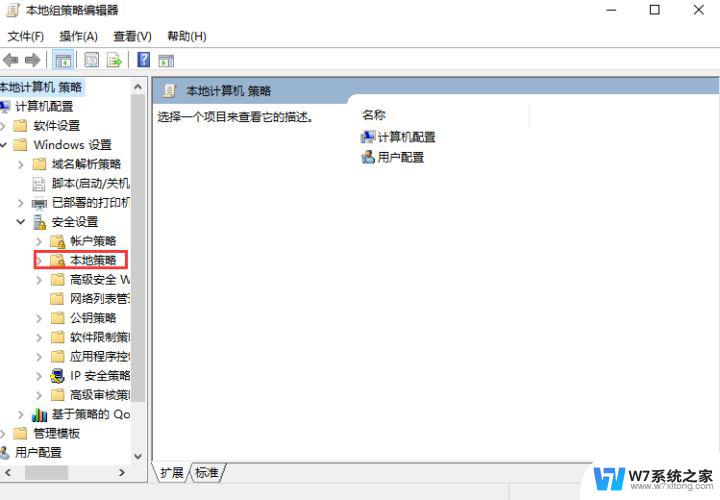
5、在这里我们看到安全选项,点击打开。
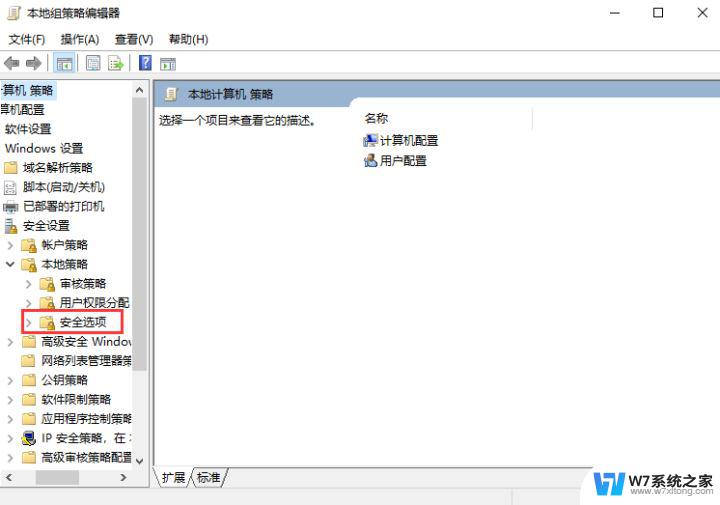
6、最后我们在右侧找到管理员账户状态,把它设置成如下图已禁用的状态即可。
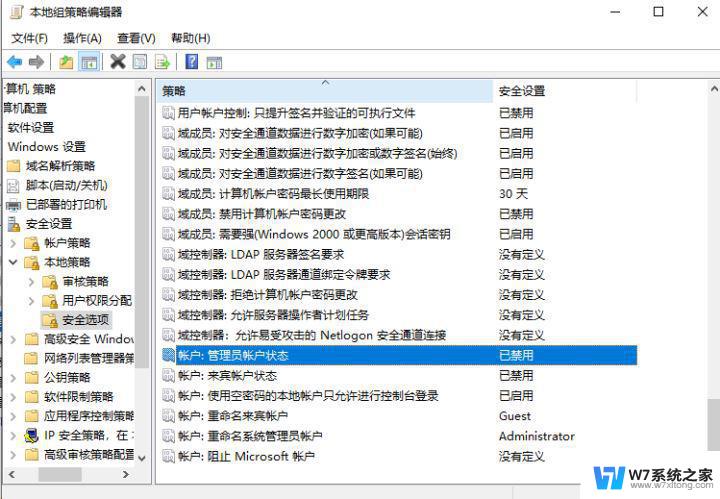
Win10管理员登录密码忘记了怎么重置?
win10怎么解决管理员启动弹窗屏幕变暗?
以上就是windows10怎样取消管理员权限的全部内容,有需要的用户就可以根据小编的步骤进行操作了,希望能够对大家有所帮助。
windows10怎样取消管理员权限 Win10取消管理员权限的步骤相关教程
-
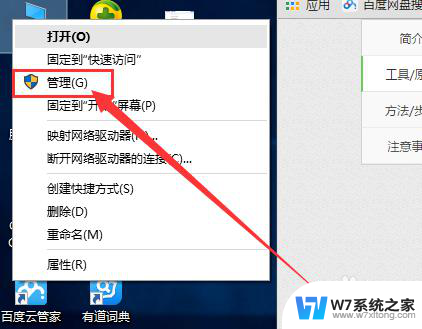 win10系统的管理员权限 Win10系统获取管理员权限的简单方法
win10系统的管理员权限 Win10系统获取管理员权限的简单方法2024-05-06
-
 win10说没有管理员权限 win10提示没有管理员权限怎么解决
win10说没有管理员权限 win10提示没有管理员权限怎么解决2024-02-18
-
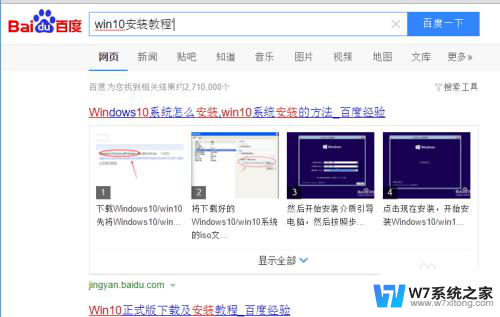
-
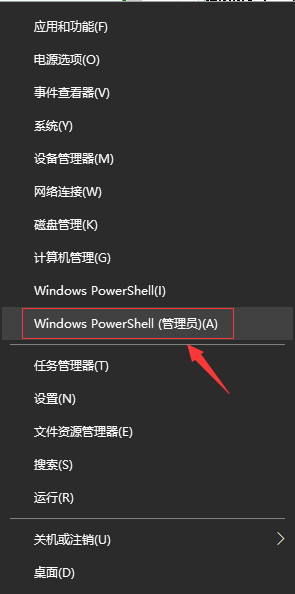 win10改hosts权限 Windows10 hosts文件管理员权限运行cmd步骤
win10改hosts权限 Windows10 hosts文件管理员权限运行cmd步骤2024-06-01
- win10总是提示管理员权限 Win10账户是管理员为什么还需要权限
- win10系统需要管理员权限删除文件夹 Win10如何删除需要管理员权限的文件
- win10你需要提供管理员权限才能删除 win10删除文件夹需要管理员权限的解决方案
- 为什么删除文件需要管理员权限 Win10删除文件提示需要管理员权限怎么解决
- win10怎么关administrator管理员 win10电脑如何关闭administrator权限
- win10请与管理员联系 没有权限访问解决方法
- win10怎么找到计划的任务 Windows10如何查看计划任务设置
- win10关闭软件自启动项 如何阻止Windows10中指定应用程序的自启动
- window10系统密码忘了怎么办不删除里面东西 Windows10开机密码忘了找回方法
- 为什么win10qq很卡 QQ卡丢失怎么办
- win10电脑图标替换 电脑桌面图标怎么添加
- 技嘉win10耳机没有声音 电脑耳机没声音是什么原因
win10系统教程推荐
- 1 win10关闭软件自启动项 如何阻止Windows10中指定应用程序的自启动
- 2 win10电脑图标替换 电脑桌面图标怎么添加
- 3 win10调整显示屏亮度调节 电脑屏幕亮度调整快捷键
- 4 华硕一键还原系统win10 笔记本一键还原功能操作指南
- 5 win10怎么在文件夹打开cmd cmd怎么进入某个特定的文件夹
- 6 win10开机uefi bios设置怎么恢复 BIOS默认设置恢复方法
- 7 win10的电脑怎么截图 win10电脑怎么截图快捷键
- 8 win10怎么让电脑无法使用软件 如何在Win10上禁止某个程序的运行
- 9 win10怎么更改更高的频率 怎么调整笔记本屏幕的刷新率
- 10 windows 10开机密码在哪里设 win10开机密码怎么设置